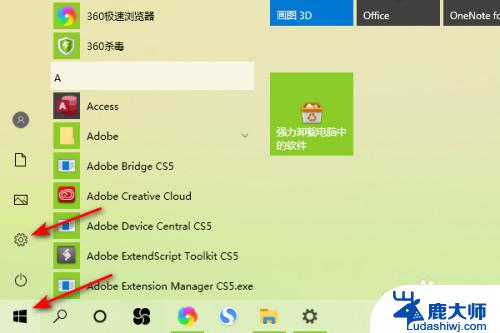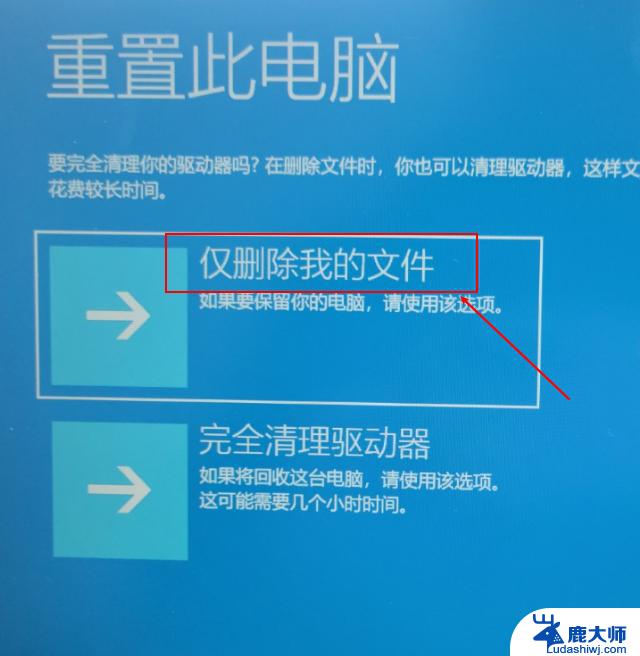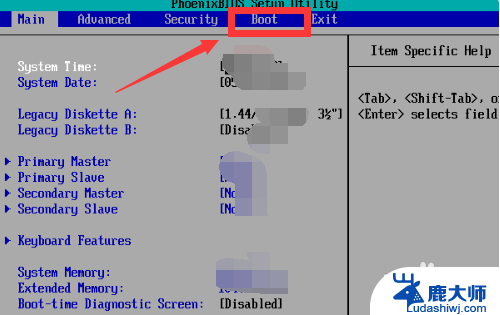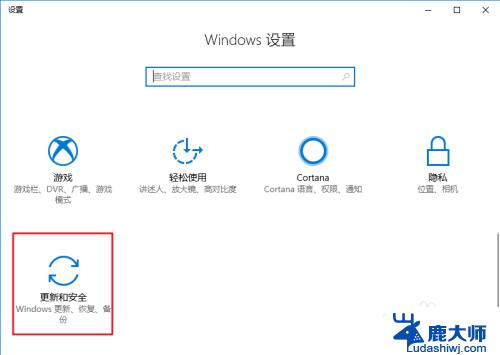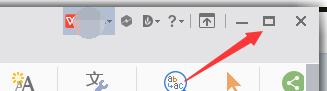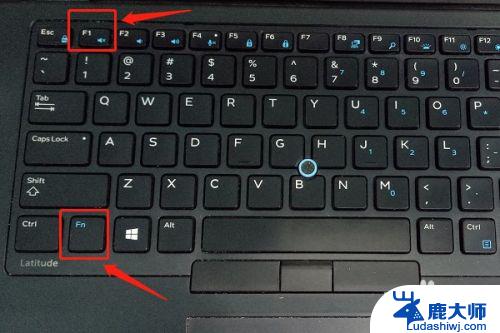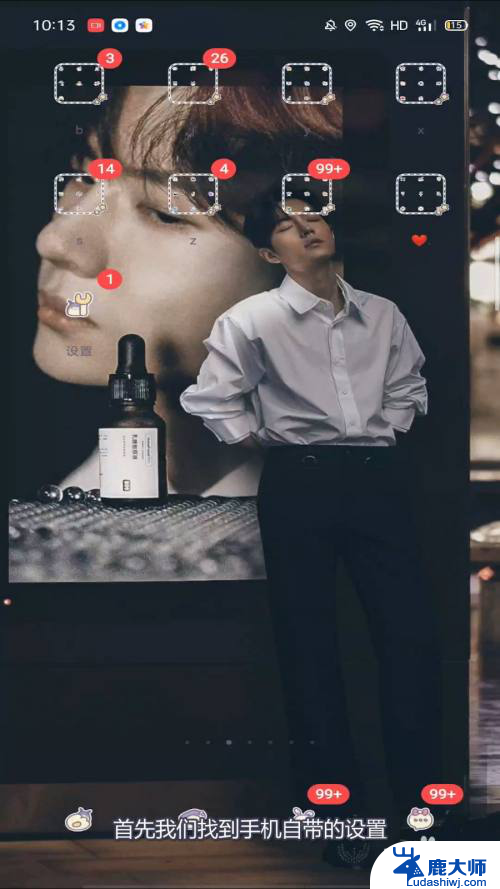戴尔系统还原 dell一键还原出厂设置方法步骤
更新时间:2024-07-30 16:06:41作者:xtliu
戴尔系统还原是一种常见的操作,可以帮助用户恢复电脑到出厂设置的状态,戴尔一键还原是一种简便的方法,只需要按照特定的步骤操作,就能快速完成系统恢复。在使用戴尔电脑时,若遇到系统问题或需要清除个人信息,可以使用一键还原功能,让电脑恢复到初始状态,保持系统的稳定和流畅。
操作方法:
1.关闭戴尔笔记本后,按下电源键,在开启的过程中连续点击f12按键。

2.点击后,页面下方会出现一个进度条。等待加载完成进入Boot menu列表。

3.点击进入后,通过键盘的上下按键选择supportAssist OS Recovery的选项,并按下回车键进入。
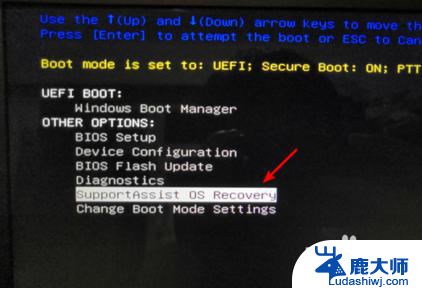
4.
点击进入后页面会加载supportAssist OS Recovery,等待加载完毕。

5.
加载完毕后,在主界面选择还原系统的选项,如下图所示。
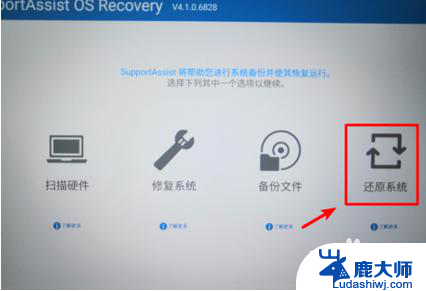
6.
点击进入还原系统界面,选择本地还原的选项进入。点击进入后在还原界面,选择立即还原的选项,即可将系统还原到出厂设置。建议在还原时备份数据后进行还原。
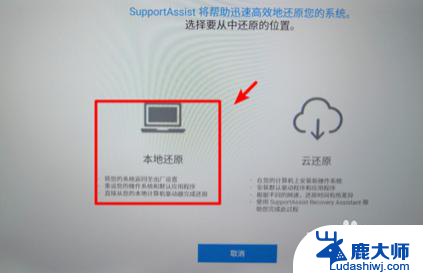
以上就是戴尔系统还原的全部内容,有遇到相同问题的用户可参考本文中介绍的步骤来进行修复,希望能对大家有所帮助。